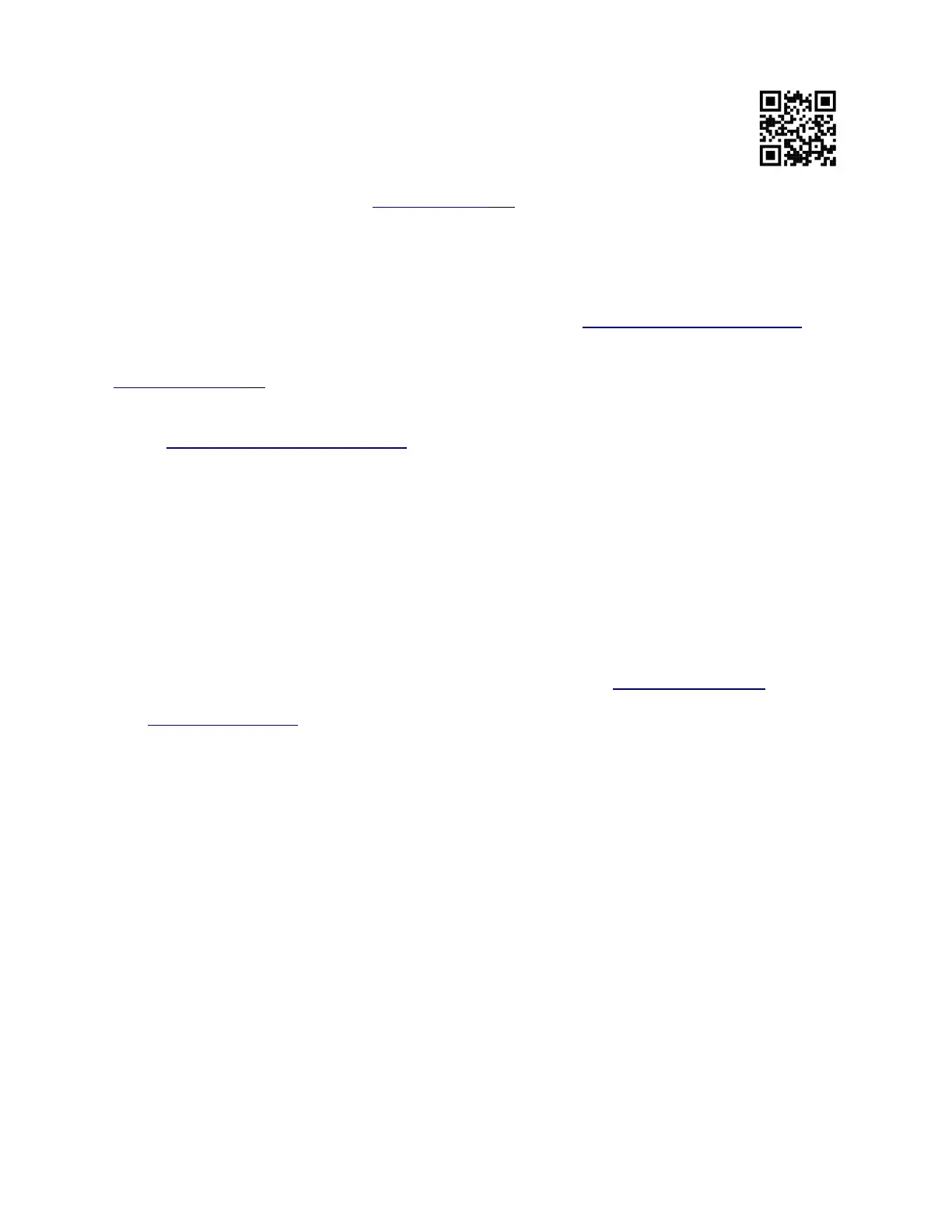Dette er trådløs netværksenhed. Du kan finde produktmodelnavnet på sagetiketten (ID).
Besøg siden med brugermanualen på https://mt.lv/um -da for den fulde ajourførte brugermanual. Eller
skan QR-koden med din mobiltelefon.
De vigtigste tekniske specifikationer for dette produkt findes på den sidste side i denne
hurtigvejledning.
Tekniske specifikationer, brochurer og mere info om produkter på https://mikrotik.com/products
Konfigurationsvejledning til software på dit sprog med yderligere oplysninger kan findes
på https://mt.lv/help -da
Hvis du har brug for hjælp til konfiguration, bedes du kontakte en
konsulent https://mikrotik.com/consultants
Første trin:
Sørg for, at din internetudbyder tillader hardwareskift og udsteder en automatisk IP-adresse;
Tilslut enheden til strømkilden;
Åbn netværksforbindelser på din pc og søg efter det trådløse MikroTik-netværk - opret forbindelse til
det;
Konfigurationen skal udføres via det trådløse netværk ved hjælp af en webbrowser eller
mobilapp. Alternativt kan du bruge et WinBox-konfigurationsværktøj https://mt.lv/winbox;
Åben https://192.168.88.1 i din webbrowser for at starte konfiguration, brugernavn: admin og der er
som standard ingen adgangskode (eller, for nogle modeller, tjek bruger- og trådløs adgangskoder på
mærkaten);
Når du bruger en mobil applikation, skal du vælge Hurtig opsætning, og det vil guide dig gennem al
nødvendig konfiguration i seks enkle trin;
Klik på knappen (Check for updates), og opdater din RouterOS-software til den nyeste version;
Vælg dit land for at anvende indstillinger for landegulering;
Konfigurer din adgangskode til trådløst netværk;
Konfigurer din router-adgangskode;
Følgende RouterOS "npk"-pakker er nødvendige for produktets kernefunktionalitet: wifiwave2,
system.
Sikkerhedsoplysninger:
